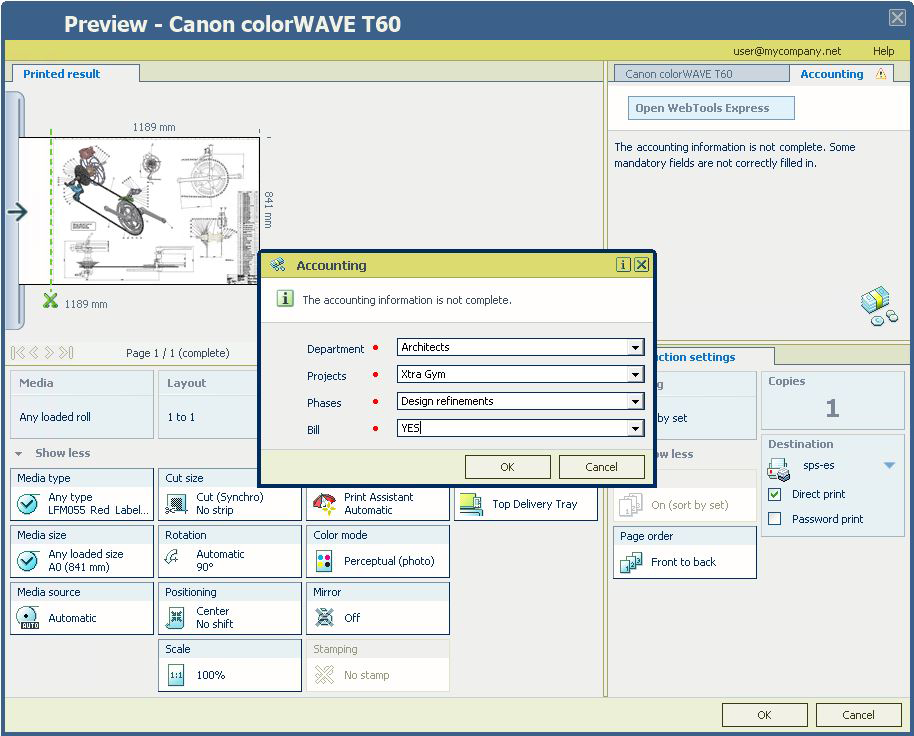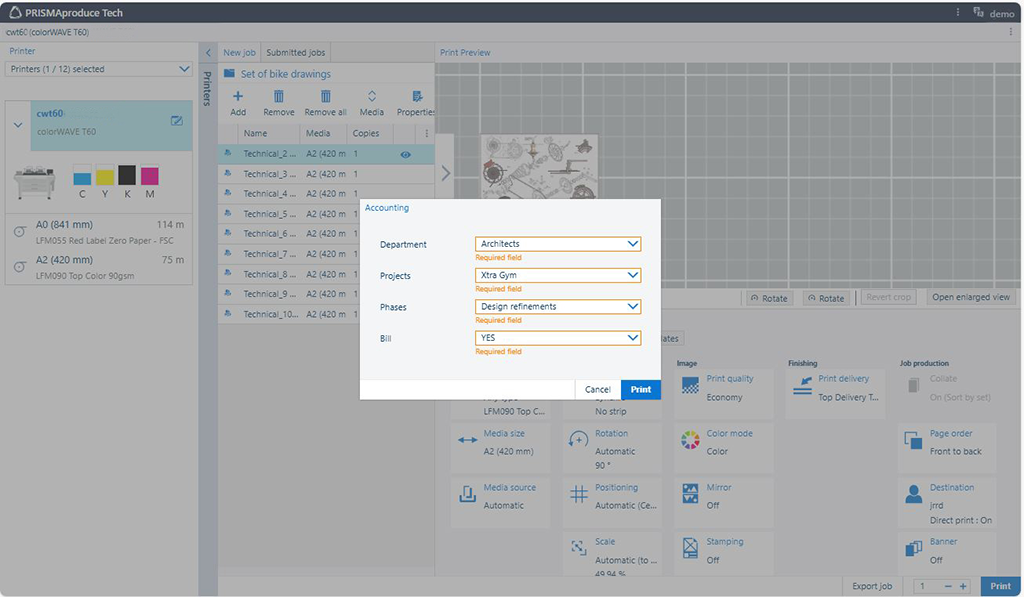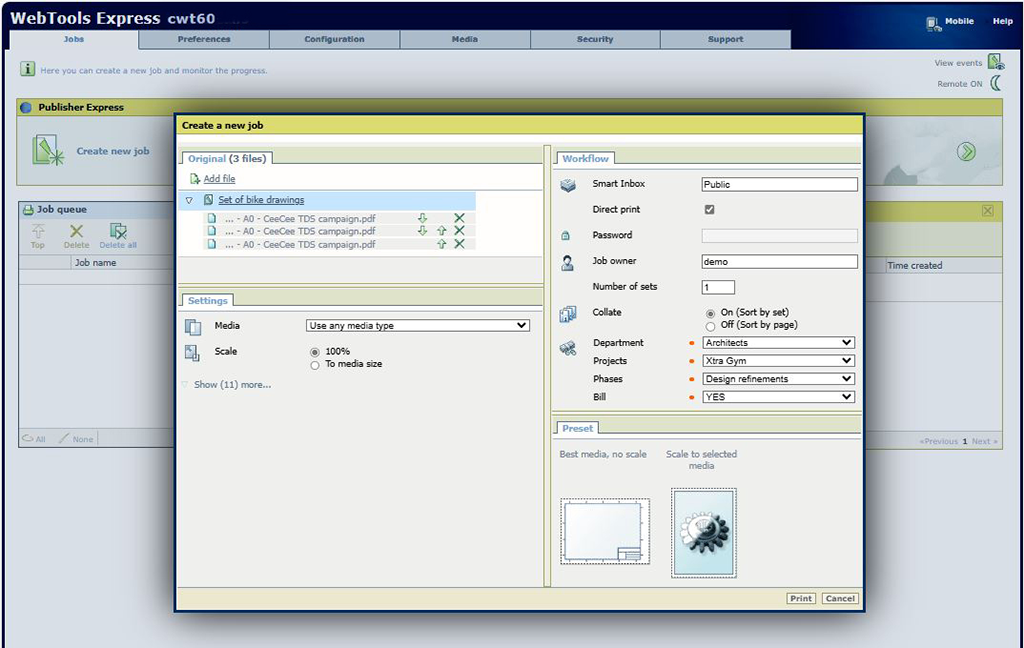Een architectenbureau heeft veel grote projecten lopen en wil alle afdruk-, scan- en kopieeropdrachten aan het juiste project en de juiste fase van de juiste afdeling kunnen toeschrijven.
Eerst moet u bepalen wat u probeert te realiseren. U moet hiervoor in kaart brengen wat de vier aangepaste velden zijn, waarbij u de relatie tussen Afdelingen, Project, Fasen van ontwikkeling en de bijbehorende rekening bijhoudt, indien nodig.
|
Afdeling |
Project |
Fasen |
Rekening |
|---|---|---|---|
|
6401 - Architecten |
|
|
|
|
6402 - Interieurontwerpers |
|||
|
6403 - CAD-technicus |
|||
|
6404 - Projectmanager |
U moet vier velden configureren in het dialoogvenster voor accounting. Na publicatie worden deze weergegeven in een pop-upvenster in het stuurprogramma of de toepassing of op de printer wanneer u wilt afdrukken/kopiëren/scannen.
Open de app [Configuraties].
Selecteer het tabblad [Dialoogvenster Accounting voor colorWAVE & plotWAVE] :
Veld 1 (Afdeling): u wilt opgeven voor welke afdeling de kosten in rekening moeten worden gebracht.
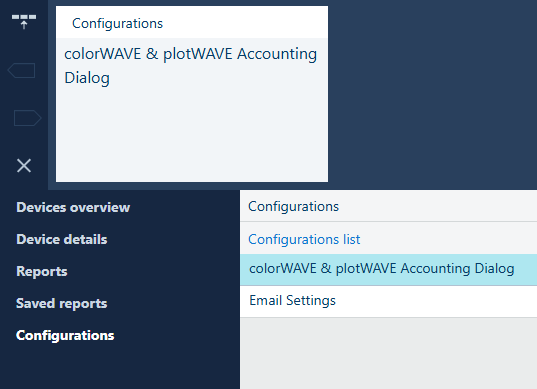
Schakel het eerste veld in: klik op de eerste regel op de schuifbalk onder [Ingeschakeld] om deze te wijzigen van [Uit] in [Aan]
Voer in het deelvenster [Eigenschappen] rechts van de werkruimte bij [Naam] een waarde voor [Afdeling] in (u moet een naam invoeren; deze wordt weergegeven in het stuurprogramma/de toepassing en op de printer)
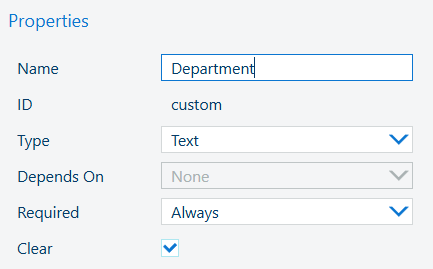
Bij [Type] selecteert u [Vervolgkeuzelijst] en vervolgens [Waarden definiëren]
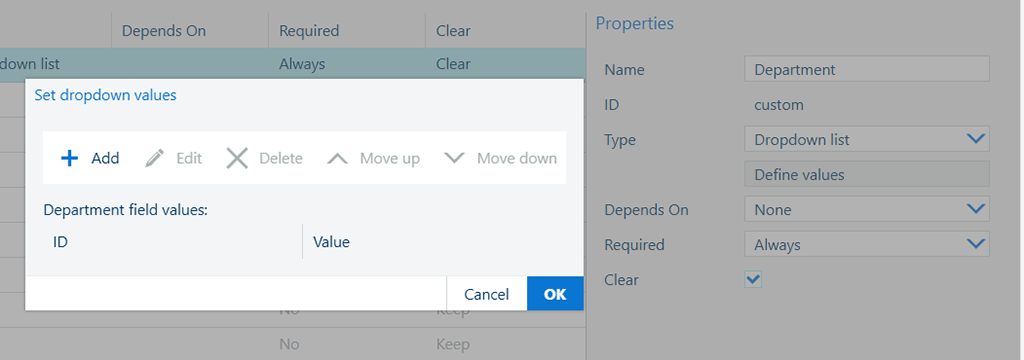
Er wordt een dialoogvenster geopend waarin u de projectwaarden kunt opgeven die u wilt zien in het stuurprogramma/de toepassing of op de printer
Selecteer ![]() [Toevoegen]
[Toevoegen]
Voer bij ID het getal 6401 in
Voer de naam Architecten in en druk op [OK]
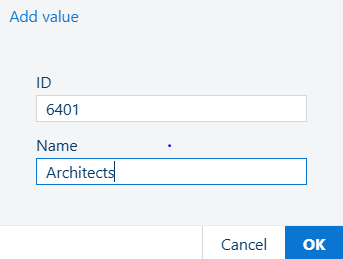
Volg dezelfde methode en voeg alle andere afdelingen toe
Als u hiermee klaar bent, selecteert u [OK] om het dialoogvenster te sluiten
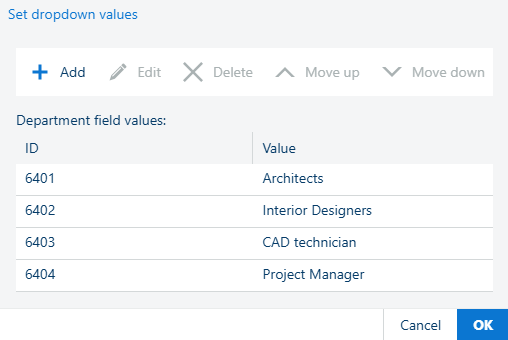
Negeer de waarde [Geen] bij [Is afhankelijk van] in de vervolgkeuzelijst.
Dit veld is momenteel uitgeschakeld, omdat er geen veld is waarvan het afhankelijk kan worden gemaakt.
[Vereist]: selecteer [Altijd] aangezien de klant altijd wil dat de afdeling wordt geselecteerd
[Doorzichtig]: schakel het selectievakje in aangezien de klant wil dat de afdeling wordt gewist zodra de waarde wordt gebruikt
Als [Doorzichtig] is ingeschakeld, onthouden het stuurprogramma, de toepassing en de printer de waarde niet voor de volgende afdruk-/kopieer-/scanopdracht.
Als [Doorzichtig] is uitgeschakeld, onthouden het stuurprogramma, de toepassing en de printer de waarde in het pop-upvenster voor accounting en wordt deze weergegeven.
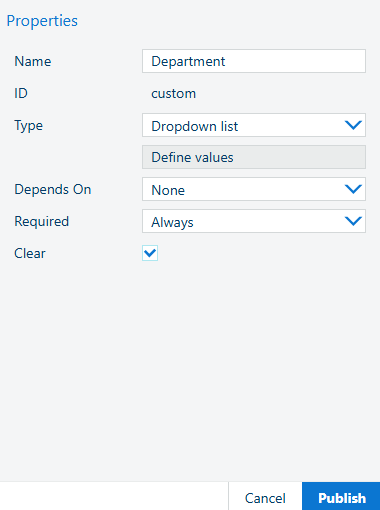
Veld 2 (Project): u wilt registreren voor welk project de kosten in rekening moeten worden gebracht
Schakel het tweede veld in: klik op de tweede regel op de schuifbalk onder [Ingeschakeld] om deze te wijzigen van [Uit] in [Aan]

Geef in het deelvenster [Eigenschappen] bij [Naam] de waarde [Project] op:
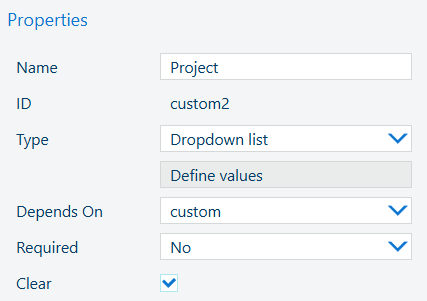
Bij [Type] selecteert u [Vervolgkeuzelijst] en vervolgens selecteert u [Is afhankelijk van] en [aangepast]. Dit betekent dat de projectnaam afhankelijk is van de afdeling die eerst wordt geselecteerd.
Selecteer [Waarden definiëren]. Er wordt een dialoogvenster geopend waarin u de projectwaarden kunt opgeven die u wilt zien in het stuurprogramma, de toepassing of op de printer
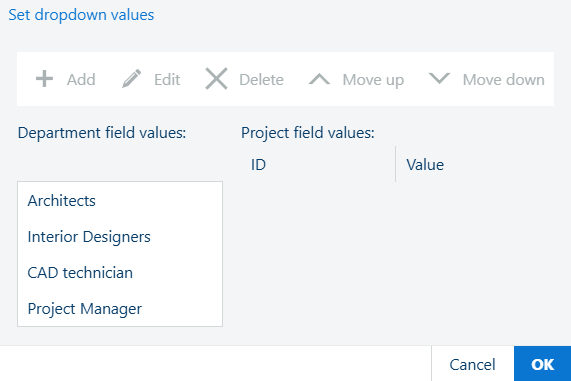
Selecteer een waarde voor het afdelingsveld en selecteer ![]() [Toevoegen]
[Toevoegen]
Voer bij ID het getal 0485 in
Voer de projectnaam Wooncomplex 5 in en druk op [OK]
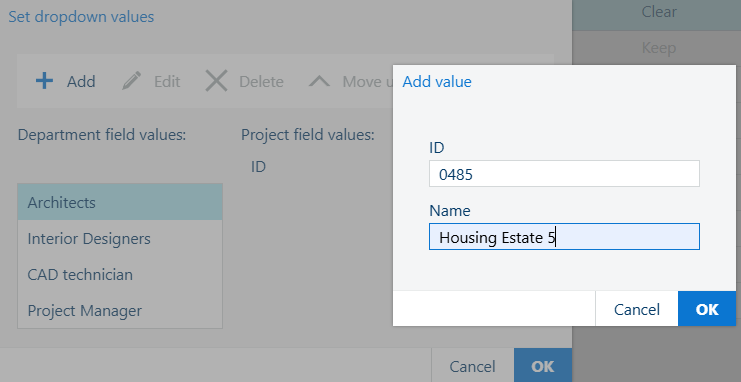
Volg dezelfde methode en voeg alle andere projecten toe
U moet dit doen voor elke waarde van het veld Afdeling. Selecteer dus de volgende waarde voor het veld Afdeling en voer stap 5-8 uit totdat alle projecten zijn toegevoegd en voor elke waarde in het veld Afdeling dezelfde lijst met projecten is opgegeven.
Als u hiermee klaar bent, selecteert u [OK] om het dialoogvenster met waarden te sluiten
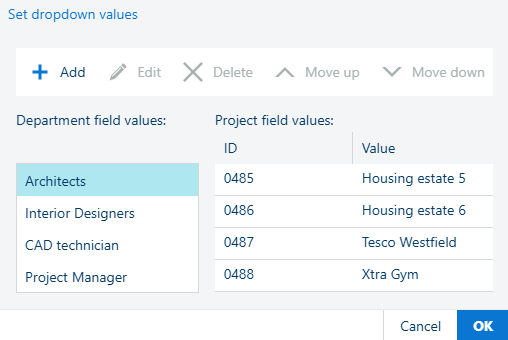
[Vereist]: selecteer [Altijd] aangezien de klant altijd wil dat de waarde voor [Project] wordt geselecteerd
[Doorzichtig]: schakel het selectievakje in aangezien de klant wil dat de waarde voor Project wordt gewist zodra de waarde wordt gebruikt.
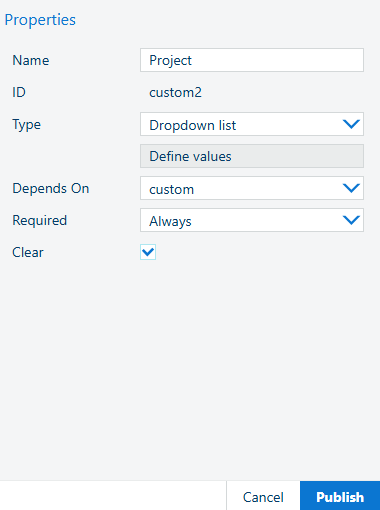
Veld 3 (Fasen): u wilt registreren voor welke fase van het project de afdruk/kopie/scan wordt gemaakt
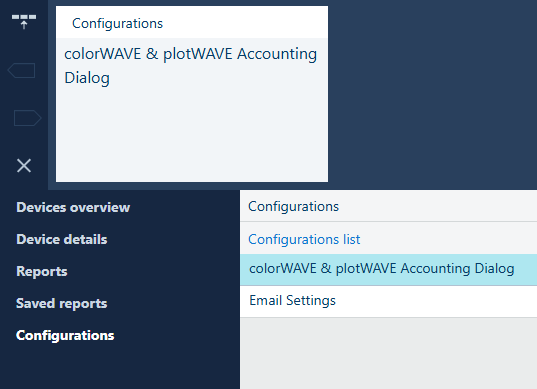
Schakel het 3e veld in: klik op de derde regel op de schuifbalk onder [Ingeschakeld] om deze te wijzigen van [Uit] in [Aan]
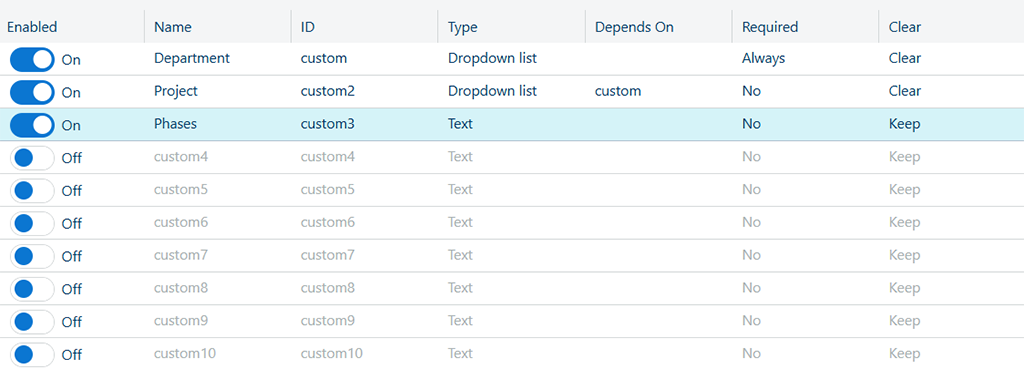
Voer in het deelvenster [Eigenschappen] rechts van de werkruimte bij [Naam] een naam in voor [Fasen]
Selecteer [Is afhankelijk van] en selecteer in de vervolgkeuze [aangepast]. Dit betekent dat de fase afhankelijk is van de afdeling die eerst wordt geselecteerd
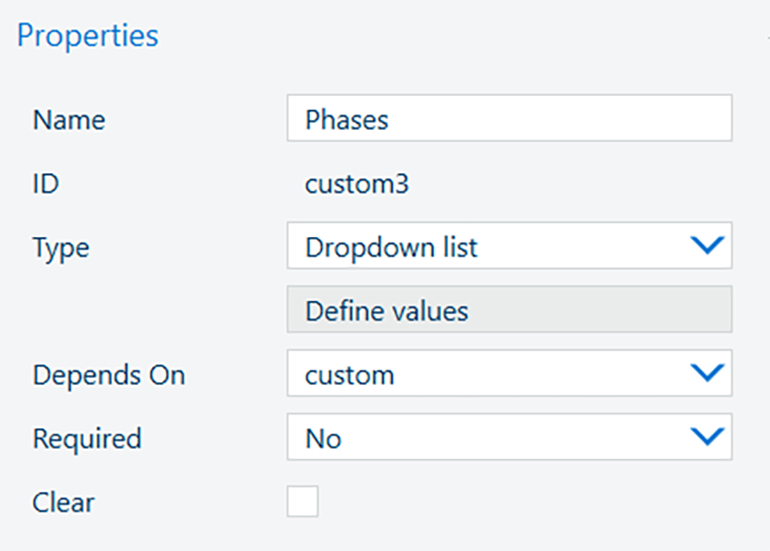
Selecteer bij [Type] eerst [Vervolgkeuzelijst] en vervolgens [Waarden definiëren]. Er wordt een dialoogvenster geopend waarin u kunt opgeven aan welke fase de afdruk/kopie/scan wordt toegekend
Selecteer een waarde voor het afdelingsveld en selecteer [Toevoegen]
Voer bij ID een waarde in de vorm 'tekst + getal' (Fase 1) in
Geef aan bij welke fase de afdruk hoort (Eerste ontwerpen) en druk op [OK]
Volg dezelfde methode en voeg alle andere fasen voor elk van de afdelingen toe
Als u hiermee klaar bent, selecteert u [OK] om het dialoogvenster te sluiten
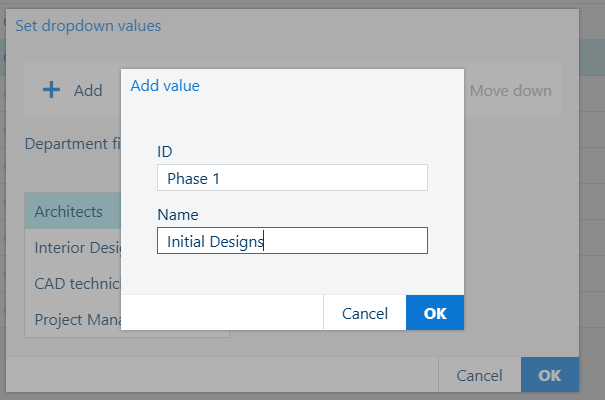
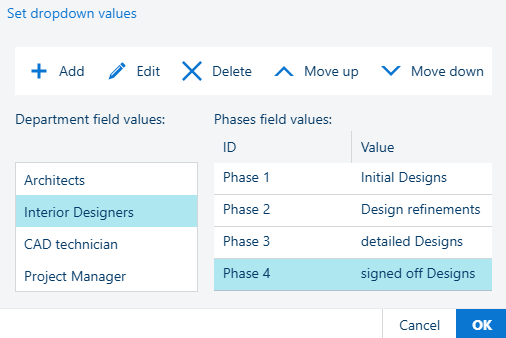
[Vereist]: selecteer [Vereist] aangezien u altijd wilt dat de fase wordt geselecteerd
[Doorzichtig]: schakel het selectievakje in aangezien u wilt dat de fase wordt gewist zodra u deze hebt gebruikt.
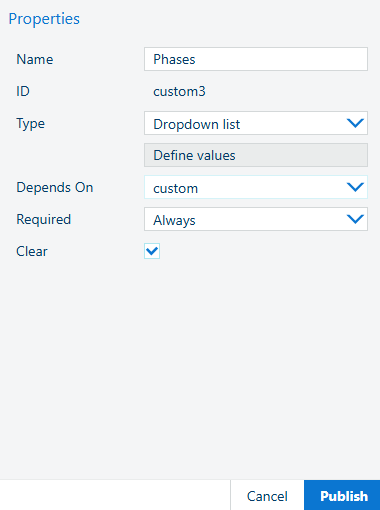
Veld 4 (Rekening): u wilt opgeven of deze afdruk/kopie/scan in rekening wordt gebracht of niet
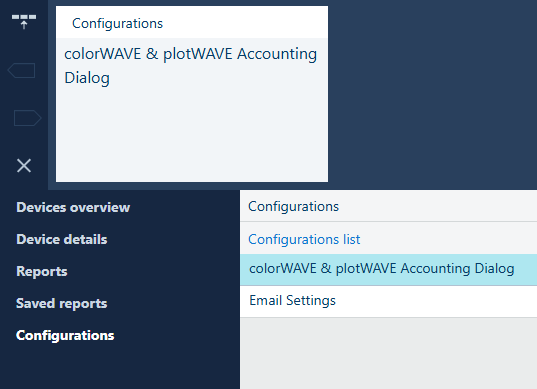
Schakel het 4e veld in: klik op de vierde regel op de schuifbalk onder [Ingeschakeld] om deze te wijzigen van [Uit] in [Aan]
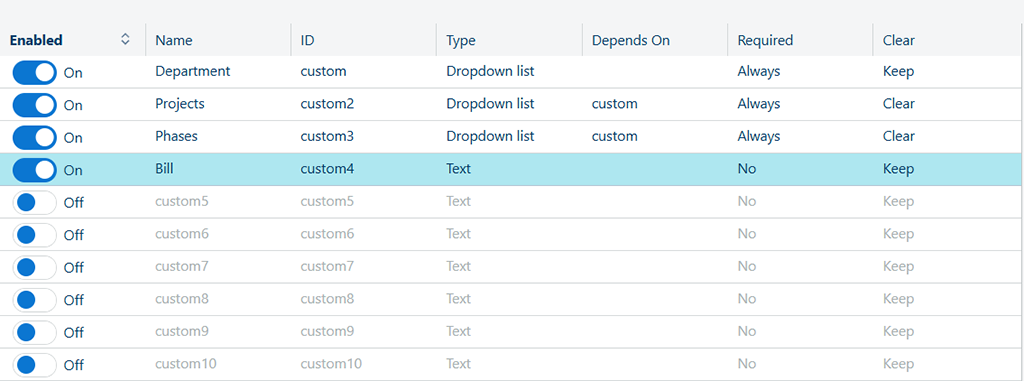
Voer in het deelvenster [Eigenschappen] rechts van de werkruimte Rekening in als naam
Bij Type selecteert u [Vervolgkeuzelijst] en vervolgens selecteert u [Waarden definiëren]. Er wordt een dialoogvenster geopend waarin u de waarden voor Rekening kunt opgeven
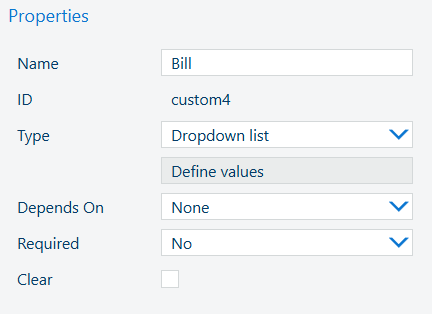
Selecteer [Toevoegen].
Voer bij ID het getal 1 in
Voer JA in als de waarde voor Rekening en druk op [OK]
Selecteer [Toevoegen].
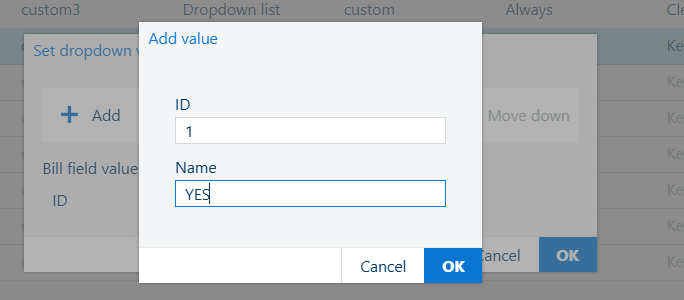
Voer bij ID het getal 2 in
Voer NEE in als de waarde voor Rekening en druk op [OK]
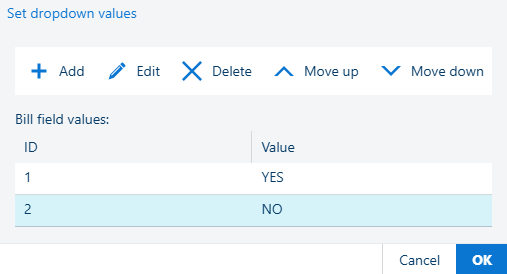
Druk op [OK] om het dialoogvenster te sluiten
[Is afhankelijk van]: selecteer [Geen] in de vervolgkeuzelijst.
[Vereist]: selecteer [Altijd] aangezien de klant wil dat Rekening wordt geselecteerd.
[Doorzichtig]: schakel het selectievakje in aangezien de klant wil dat de waarde voor Rekening wordt gewist zodra de waarde wordt gebruikt.
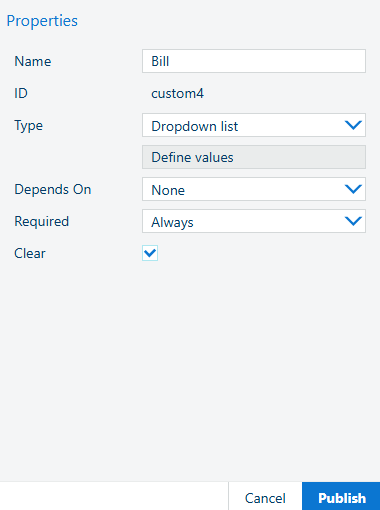
Klik op de knop [Publiceren].
Open het geregistreerde colorWAVE & plotWAVE-apparaat en bereid een nieuwe afdrukopdracht voor.
Als het goed is, worden alle vier de aangepaste velden weergegeven en u moet voor elk veld een waarde selecteren voordat u de opdracht kunt afdrukken.
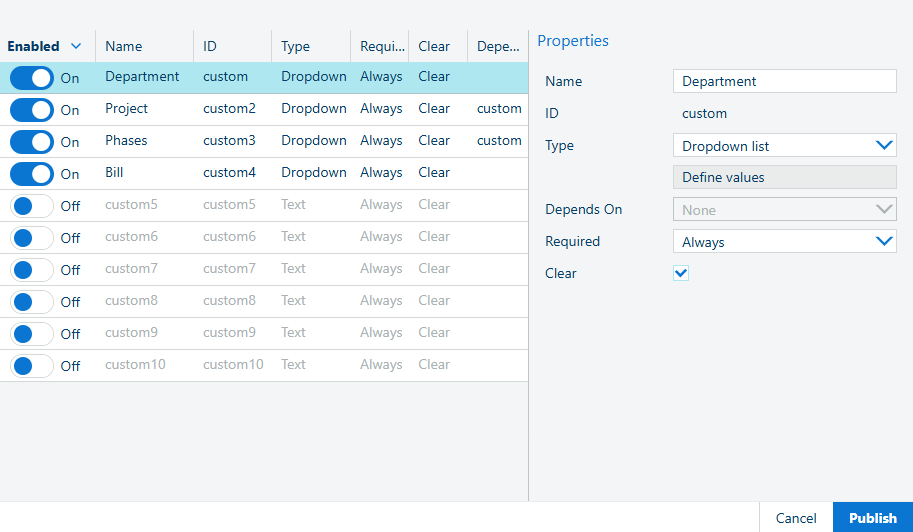
Open het geregistreerde colorWAVE/plotWAVE-apparaat en bereid een nieuwe afdrukopdracht voor. Selecteer de gewenste bewerking via het bedieningspaneel van de printer:
|
COPY |
Afdrukken |
Scannen |
|---|---|---|
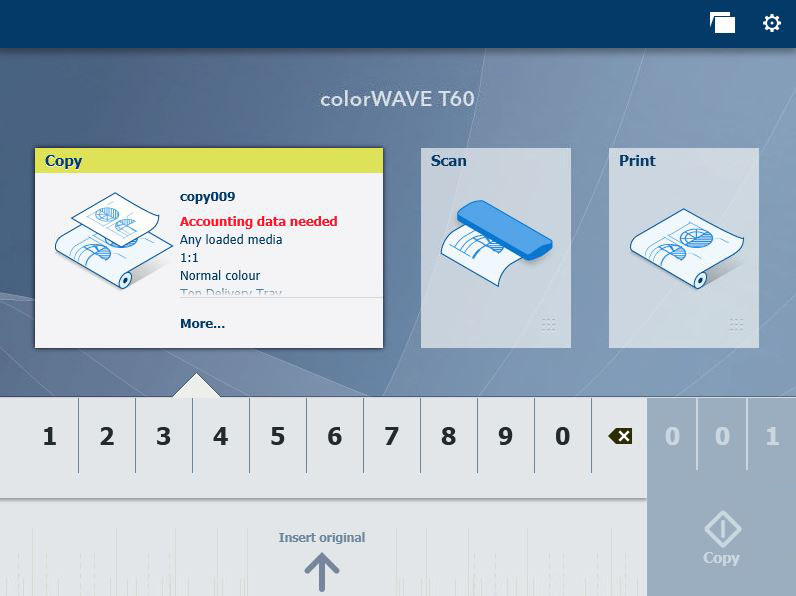 |
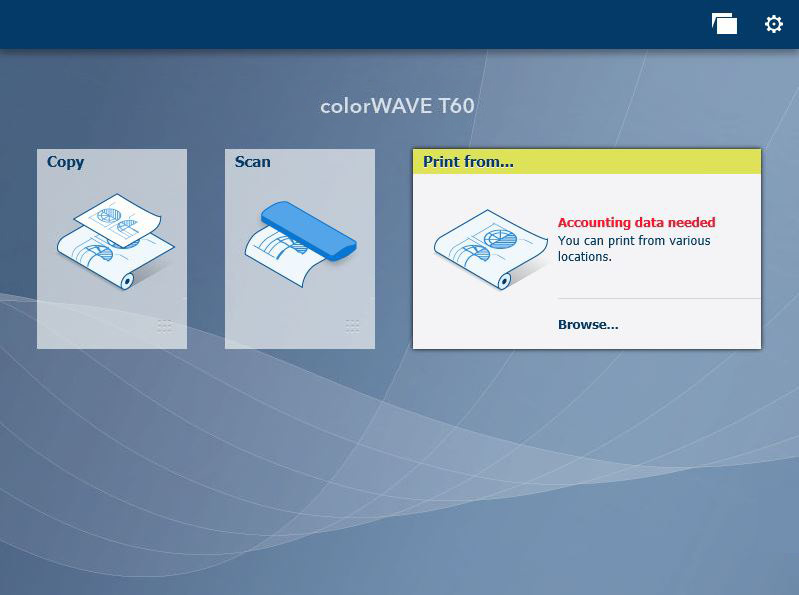 |
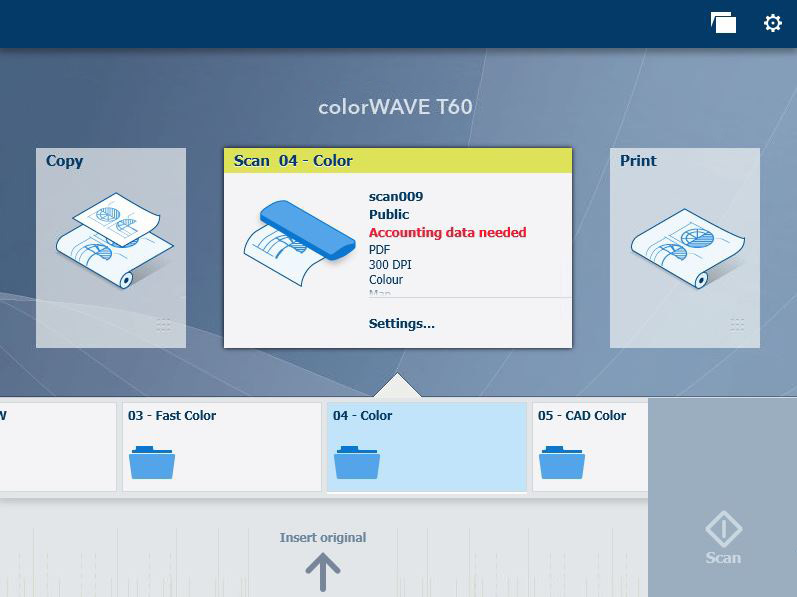 |
Als het goed is, worden alle vier de aangepaste velden weergegeven met de juiste waarden:
De aangepaste velden die we hebben voorbereid, worden in de gebruikersinterface gemarkeerd als [Vereist] met tekst of de rode stip.